Come risolvere il problema "Recupero dati. Attendi qualche secondo"Errore in Microsoft Excel
Pubblicato: 2024-08-06Potresti non saperlo, ma tra tutte le cose che godono del monopolio nelle rispettive categorie, la suite di servizi di Microsoft Office è tra le più popolari. Per decenni, Microsoft Word, Microsoft PowerPoint e l’inevitabile campione, Microsoft Excel, sono rimasti insostituibili tra le masse. Incontrare un problema significativo in uno qualsiasi di questi servizi è davvero agghiacciante.
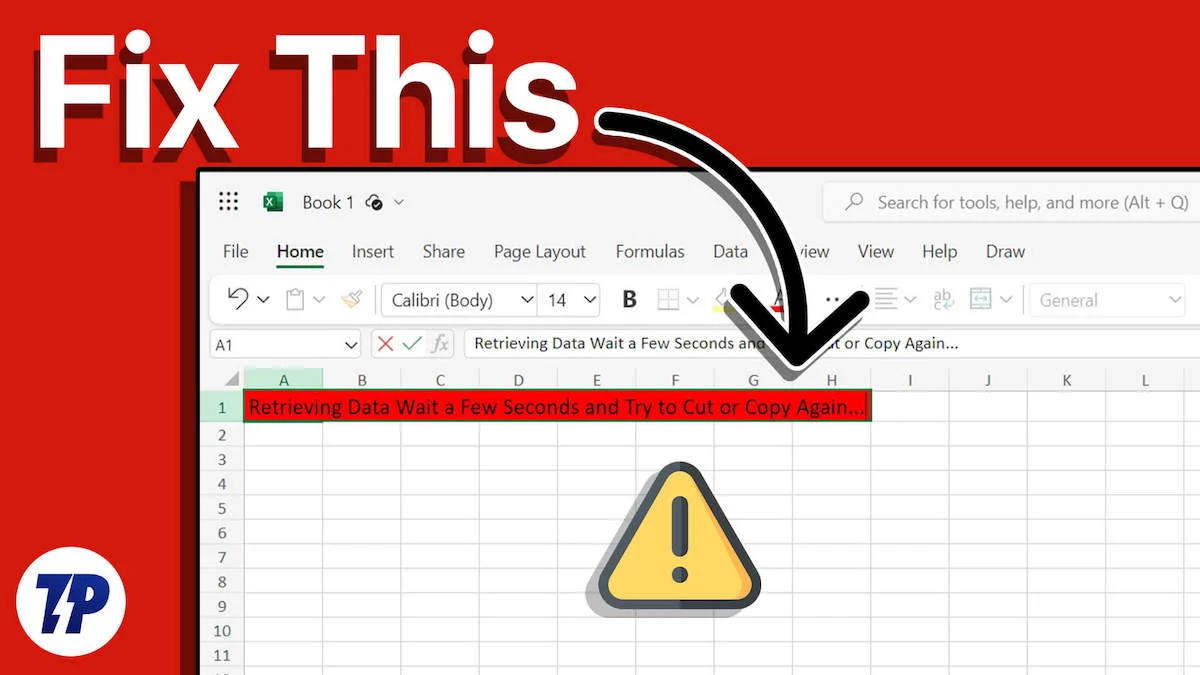
Sfortunatamente, Microsoft Excel deve spesso affrontare un problema così estenuante che praticamente interrompe il flusso di lavoro. Sì, ci riferiamo al famigerato “Retrieving Data. Attendi qualche secondo” errore che ti impedisce di copiare e incollare testo da un file Excel online. Se anche tu sei stufo, non preoccuparti; questa guida elabora otto soluzioni efficaci per affrontare il problema “Recupero dei dati. Attendi qualche secondo"errore in Microsoft Excel.
Sommario
Che cos'è "Recupero dei dati. Errore "Aspetta qualche secondo" in Microsoft Excel e perché si verifica
Ti starai chiedendo perché un servizio del calibro di Microsoft Excel dovrebbe incorrere in un difetto così elementare. Se consideriamo il passato di Microsoft Excel prima del boom online, è stato creato principalmente come software per fogli di calcolo solo offline, ad esempio per la manutenzione di database e l'organizzazione di grandi set di dati. Online ed Excel erano parole che non furono mai messe insieme finché Microsoft non lanciò la versione online di Microsoft Excel.
L'errore si verifica principalmente a causa di problemi di sincronizzazione tra le versioni online e offline di Microsoft Excel. Ogni volta che apporti una modifica alla versione web di Microsoft Excel, i dati archiviati nei database online vengono aggiornati di conseguenza. Allo stesso modo, quando provi a copiare o tagliare qualcosa, il processo passa attraverso un processo di convalida, che occasionalmente potrebbe fallire, generando così un messaggio di errore. Potrebbero esserci altri motivi per questo, che puoi risolvere utilizzando i metodi seguenti.
Inoltre, il problema potrebbe essere stato causato da un problema tecnico del software Microsoft. Altri possibili motivi includono rallentamenti casuali della rete o l'utilizzo di un file corrotto/non supportato. Se il tuo file è costituito da una grande quantità di set di dati, ciò potrebbe causare un rallentamento del sistema, causando la visualizzazione del messaggio di errore.
Correzioni rapide per “Recupero dati. Attendi qualche secondo"in Microsoft Excel
- Aspetta un attimo e riprova : la soluzione più immediata e sensata sarebbe dare a Excel un secondo o due per respirare. Nella maggior parte dei casi, il messaggio di errore dovrebbe scomparire se aspetti un attimo e riprovi.
- Ricarica il sito web : a condizione che tu abbia salvato il documento su cui stai lavorando, ricaricare il sito web dovrebbe risolvere il problema quasi istantaneamente. Altrimenti, se non hai nulla di importante da perdere, considera di ricaricare il sito Web e riprovare.
- Controlla la tua connessione Internet : Inutile dire che, poiché la versione online di Microsoft Excel richiede una connessione Internet attiva per rimanere sincronizzata, dovresti verificare se la tua connessione Internet funziona correttamente. In caso contrario, passa a una rete funzionante o riconnettiti e provalo.
- Cancella cookie e dati dei siti Web: potresti già sapere che i siti Web memorizzano cookie per ricordare le impostazioni del tuo sito e altri dati personalizzati. È spesso noto che i cookie interferiscono con il normale funzionamento di un sito, ma per fortuna, cancellarli risolve la maggior parte dei problemi relativi ai cookie in un lampo. Ecco come svuotare la cache e i cookie per un sito specifico su Chrome.
Disattiva le estensioni del browser indesiderate
Le estensioni del browser sono davvero divertenti da usare e, nella maggior parte dei casi, migliorano l'esperienza di utilizzo. Con una miriade di estensioni del browser disponibili da provare, potresti avere una o due estensioni che potrebbero causare il messaggio "Recupero dati. Attendi qualche secondo” il messaggio di errore verrà visualizzato in Microsoft Excel.

È difficile individuare e identificare l'estensione difettosa, quindi la soluzione migliore sarebbe eliminare del tutto qualsiasi estensione del browser indesiderata. Puoi disabilitare il sospetto e abilitarlo successivamente per verificare se il problema è stato realmente causato da esso. Indipendentemente da ciò, ecco come rimuovere un'estensione del browser.
- In qualsiasi browser basato su Chromium, come Google Chrome, Microsoft Edge o Opera, apri le estensioni o visita qui.
- Identifica le applicazioni indesiderate dall'elenco delle estensioni installate nel tuo browser.
- Disabilita o rimuovi l'estensione secondo le tue esigenze.
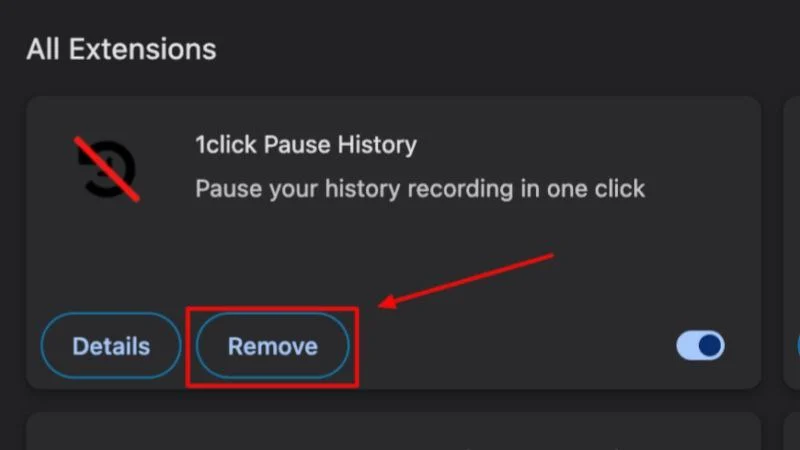
Salva una copia offline del file Excel
Poiché Microsoft ha creato Word, PowerPoint ed Excel pensando all'utilizzo offline, ha senso salvare una copia offline del file e lavorarci sopra. Per fortuna, Excel per Web consente il salvataggio continuo di una copia del file sul desktop, da dove puoi continuare a lavorarci nell'app Excel. Fare così -
- Nel file Excel su cui stai lavorando, seleziona l'opzione File dalla sezione superiore.
- Passa il cursore su Crea una copia e seleziona Scarica una copia .
- Il file Excel verrà salvato sul tuo PC con un'estensione .xlsx , che può essere aperta in qualsiasi app per fogli di calcolo, inclusi Microsoft Excel, Apple Numbers, OpenOffice, LibreOffice e altro.
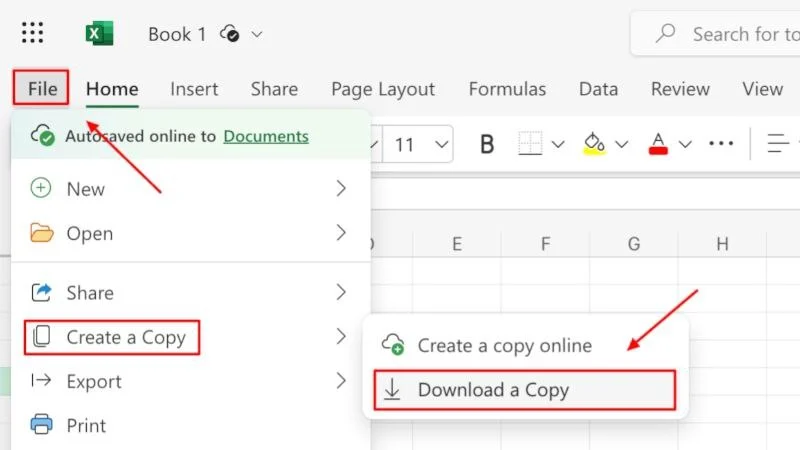
Utilizzare uno strumento OCR (riconoscimento ottico dei caratteri).
Se tutto ciò che vuoi fare è copiare testo o numeri da un file Excel, l'OCR o il riconoscimento ottico dei caratteri potrebbero essere utili. Uno strumento OCR sotto forma di app o estensione del browser ti consente di scansionare un'area selezionata ed estrarne il testo. È un'operazione di copia-incolla, a volte anche più veloce che selezionare e copiare il testo.
Sono disponibili varie app OCR sia per Windows che per Mac. Per Windows, puoi utilizzare lo strumento OCR nativo di Microsoft PowerToys e per Mac puoi installare una delle tante popolari app per screenshot che hanno anche la funzionalità integrata. Alcune di queste app sono CleanShot X e Shottr. Se ti piacciono di più le estensioni del browser, prova Awesome Screen Recorder & Screenshot.
Cambia browser
Anche se questa dovrebbe essere l'ultima risorsa, dovresti considerare di passare a un browser diverso se quello attuale non funziona. Per quanto possa sembrare, Microsoft consiglia una serie di browser più adatti per l'utilizzo delle versioni Web delle app Microsoft Office e 365. Includono Google Chrome, Microsoft Edge, Mozilla Firefox e Apple Safari.
Se utilizzi qualsiasi altro browser e non riesci a risolvere il problema “Recupero dati. Attendi qualche secondo" in Microsoft Excel, prova a passare a uno dei browser consigliati menzionati sopra.
Non lasciare che Microsoft Excel ti perseguiti ancora
Microsoft Excel è un'app senza precedenti ed è necessaria a milioni di persone in tutto il mondo. Sebbene non sia una complicazione significativa, “Retrieving Data. Aspetta qualche secondo” può essere affrontato facilmente. Ti consigliamo di provare prima le soluzioni rapide, poiché spesso funzionano e nella maggior parte dei casi non perderai dati preziosi. In altri casi, suggeriamo di salvare una copia offline del file e di utilizzare l'app Microsoft Excel, poiché funziona meglio.
